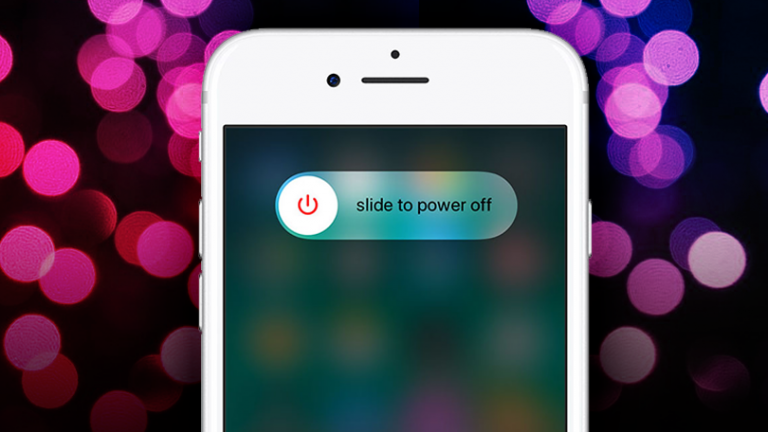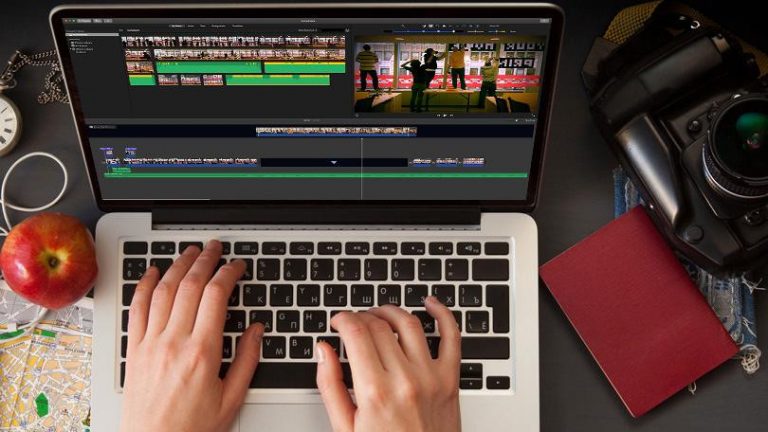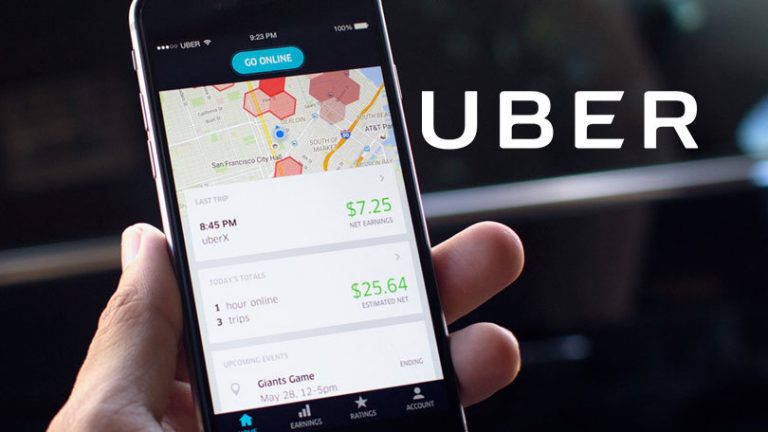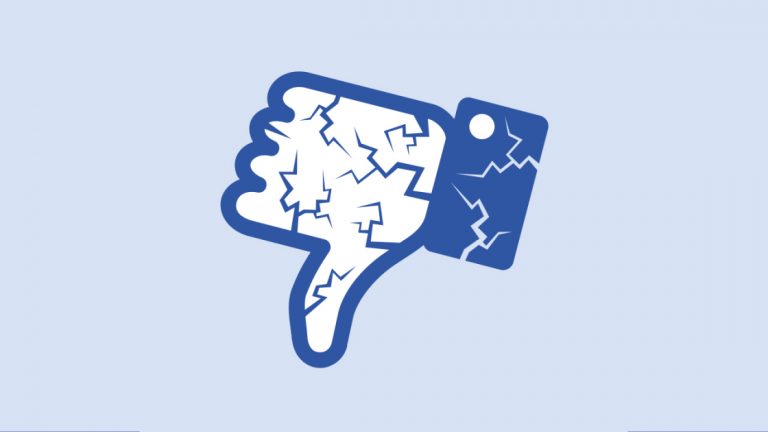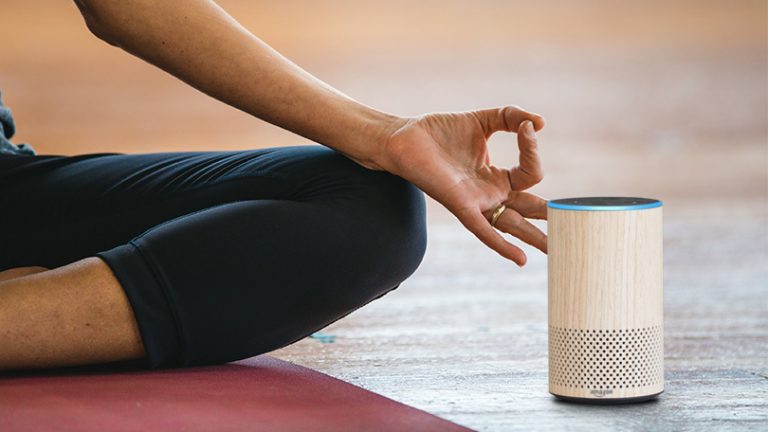Лучшие советы и хитрости Apple AirPods Pro
AirPods Pro от Apple – это значительное обновление по сравнению с обычными AirPods. Базовая модель позволяет вам слушать любимую музыку и подкасты, разговаривать с Siri, запускать функции одним касанием, проверять заряд батареи и находить их, если они отсутствуют. Но с Pro вы можете лучше сидеть, улучшить качество звука, оптимизировать зарядку аккумулятора и воспользоваться некоторыми интересными функциями, представленными в iOS 14. Вот несколько советов, которые помогут вам максимально эффективно использовать AirPods Pro.
Рекламное объявление
Тест посадки ушей

Одним из недостатков обычных AirPods является то, что они используют универсальный подход с дизайном в ухе, который не обязательно подходит для всех ушей должным образом. Если посадка не плотная, AirPods могут легко и быстро выскользнуть из ушей. AirPods Pro исправляет этот недостаток, переходя на внутриканальный дизайн с тремя наборами сменных насадок для слухового прохода малого, среднего и большого размера.
По умолчанию AirPods Pro поставляются со средними наконечниками, но вы можете легко изменить их на один из двух других размеров. Чтобы отключить текущие наконечники, сильно потяните за них, пока они не отсоединятся от основания. Расположите новые наконечники так, чтобы центральный белый круг совпадал с центральным черным кругом на основании. Затем нажмите, пока они не встанут на место.
Чтобы помочь вам определить, какой из трех размеров насадок будет обеспечивать наилучшее уплотнение и звук, пройдите тест на посадку ушных вкладышей. Для этого прикрепите одну пару наконечников к основанию обоих AirPods Pro. На вашем iPhone перейдите в Настройки> Bluetooth> [Your AirPods info icon] > Тест посадки ушного вкладыша.
На экране, чтобы проверить, подходят ли ваши ушные вкладыши, нажмите «Продолжить», затем нажмите кнопку «Воспроизвести». Проигрывается небольшой музыкальный клип. После этого приложение сообщит вам, подходят ли ваши текущие советы. Если нет, вам будет предложено либо отрегулировать наконечники, либо попробовать другой размер. Просмотрите все три размера, пока приложение не сообщит вам, что оба AirPods имеют Хорошую печать одобрения.
Управляйте музыкой с помощью прессы

Вы можете управлять воспроизведением музыки, нажимая на шток левой или правой AirPods Pro. Для этого вам нужно будет нажать на ножку большим и указательным пальцами, пока не услышите низкий щелчок. Нажмите один раз, чтобы приостановить / воспроизвести, дважды нажмите, чтобы перейти к следующей дорожке, и трижды нажмите, чтобы перейти к предыдущей дорожке.
Измените имя своих AirPods Pro

Имя вашего AirPods Pro появляется в нескольких местах, но вы не зацикливаетесь на нем. На вашем iPhone перейдите в «Настройки»> «Bluetooth». Коснитесь значка информации о своем AirPods Pro. Коснитесь текущего имени. На следующем экране вы теперь можете изменить существующее имя или удалить его и создать совершенно новое имя.
Поделиться с другими пользователями AirPods

Если у кого-то есть AirPods Pro, обычные AirPods или даже наушники Beats, вы можете оба слушают один и тот же звук вместе. Когда вы уже что-то слушаете с помощью AirPods Pro, войдите в Центр управления на своем iPhone и коснитесь значка AirPlay для текущего звука.
Коснитесь параметра «Поделиться аудио» и выберите другой набор наушников AirPods или Beats. Затем вы должны увидеть записи для обоих наушников. Коснитесь круга для другого набора, чтобы соединить его. Теперь вы можете регулировать громкость для обоих или для каждого отдельно.
Шумоподавление

AirPods Pro предлагает два разных режима прослушивания, которые помогают подавить фоновый шум. Функция шумоподавления блокирует практически все фоновые звуки, поэтому эта функция может пригодиться в шумной обстановке, когда вы хотите четко слышать звук.
Режим прозрачности приглушает фоновый шум, поэтому вы можете слышать его, не мешая звуку. Это будет хорошим вариантом для общественных мест, где вам все еще нужно слышать объявления или иным образом следить за своим окружением.
Вы можете переключаться между режимами шумоподавления и прозрачности, просто нажав и удерживая штангу AirPod Pro, пока не услышите звуковой сигнал. Если вы предпочитаете использовать свой iPhone, есть два варианта.
Откройте Центр управления, затем нажмите на элемент управления звуком. Коснитесь значка «Контроль шума», затем выберите «Шумоподавление» или «Прозрачность» или просто коснитесь «Выкл.», Чтобы полностью отключить контроль шума. Вы также можете перейти в Настройки> Bluetooth> [Your AirPods info icon], затем коснитесь «Шумоподавление», «Выкл.» или «Прозрачность» в разделе «Управление шумом».
Настроить прессы

По умолчанию нажатие на стержень AirPod Pro переключает режимы шумоподавления и прозрачности, но вы можете изменить это для одного или обоих. Перейдите в Настройки> Bluetooth> [Your AirPods info icon], затем в разделе «Нажатие и удерживание AirPods» коснитесь записи «Влево».
Здесь вы можете сохранить «Контроль шума» в качестве активированного действия при длительном нажатии, но добавить в микс параметр «Выкл.», Нажав его запись. Кроме того, вы можете изменить действие с «Контроль шума» на «Сири», коснувшись записи для Сири вверху.
Вернитесь к предыдущему экрану и коснитесь записи справа. Опять же, вы можете добавить настройку Off или просто изменить действие Siri. В качестве одного примера вы можете оставить контроль шума включенным для одного из AirPod Pro, но переключиться на Siri для другого.
Улучшение качества звука

Представленная в iOS 14 функция, известная как размещение наушников, улучшает звук с ваших AirPods, усиливая более мягкие звуки и определенные частоты. Для этого вам понадобятся AirPods Pro или AirPods второго поколения.
Откройте «Настройки»> «Универсальный доступ»> «Аудио / видео»> «Размещение для наушников» и включите переключатель. Нажмите «Воспроизвести сэмпл», чтобы прослушать сэмпл, затем настройте звук для получения сбалансированного тона в диапазоне частот, вокальном диапазоне для средних частот или яркости для высоких частот.
Вы также можете слегка, умеренно или сильно усилить более тихие звуки. Вы можете попробовать воспроизвести музыку, подкасты, аудиокниги или другой звук из своей собственной библиотеки, чтобы узнать, какие настройки лучше всего подходят для вашего вкуса.
Кроме того, вы можете управлять аудиовыходом, изменяя настройки. На экране «Звук в наушниках» нажмите ссылку «Пользовательская настройка звука». На экране настройки звука для наушников нажмите «Продолжить». Прочтите экран «Перед началом работы» и нажмите «Продолжить». Отвечайте на каждый экран. Приложение определит наилучшие настройки звука на основе ваших ответов.
Включите пространственный звук

Функция Spatial Audio, новая в iOS 14 и уникальная для AirPods Pro. Этот параметр обеспечивает отслеживание движения головы и эффект объемного звука для поддерживаемых видео. Чтобы включить это, убедитесь, что вы используете iOS 14 или выше на своем iPhone и что прошивка для ваших AirPods Pro обновлена до версии 3A283 или выше (чтобы проверить это на экране AirPods Pro в разделе Bluetooth, перейдите в раздел «О программе». и посмотрите номер версии).
Перейдите в Настройки> Bluetooth> [Your AirPods info icon] и нажмите ссылку «Посмотреть и послушать, как это работает» в разделе «Пространственное аудио». На экране пространственного звука переключитесь между стереозвуком и пространственным звуком, чтобы услышать разницу. Чтобы попробовать это, нажмите «Включить для поддерживаемых видео».
Затем запустите поддерживаемое видео, чтобы услышать Spatial Audio в действии. Пока что iTunes, Apple TV +, Disney + и HBO Max поддерживают Spatial Audio, поэтому воспроизводите фильм или телешоу с помощью одного из этих сервисов. Если вы выбрали совместимое видео, теперь вы должны услышать сдвиг звука в объемном звуке, когда вы двигаете головой, телом или iPhone.
Превратите свои AirPods в слуховой аппарат

Вы можете использовать AirPods Pro в качестве слухового аппарата с помощью функции Live Listen, представленной в iOS 12. Во-первых, вам нужно добавить эту функцию в Центр управления на вашем iPhone. Выберите «Настройки»> «Центр управления»> «Настроить элементы управления». Нажмите на знак плюса рядом с надписью «Слух», чтобы добавить его в Центр управления.
Вставьте AirPods Pro в уши. Откройте Центр управления и коснитесь значка «Слух». В окне прослушивания коснитесь записи Live Listen, чтобы включить его. Теперь поместите телефон рядом с человеком или источником звука, которого вы хотите слышать более четко или громко, и звук будет усилен. Чтобы остановить Live Listen, коснитесь записи в Центре управления, чтобы выключить его.
Проверьте заряд аккумулятора

Вы можете проверить текущий уровень заряда AirPods Pro и зарядного футляра. Положите оба AirPods Pro в футляр и откройте крышку. На экране вашего iPhone появится карта, указывающая уровень заряда как чехла, так и AirPods.
Достаньте один AirPod из футляра, и карта изменится, чтобы показать уровень зарядки для каждого AirPod отдельно. Выньте их обоих из футляра, и карта снова изменится, чтобы показать уровень зарядки только для AirPods, а не для футляра.
Наконец, вы можете помочь продлить общий срок службы батареи AirPods Pro, посоветовав им подождать, пока зарядка не превысит 80%, пока вам не понадобится их использовать. Чтобы попробовать это, перейдите в Настройки> Bluetooth> [Your AirPods info icon] и включите переключатель для оптимальной зарядки аккумулятора. Если вы решите, что этот параметр вам не нужен, выключите переключатель. Вас спросят, хотите ли вы выключить его до завтра или выключить навсегда.
Дополнительные советы и рекомендации по использованию AirPods

Если вы ищете дополнительные уловки, все советы, которые у нас есть для оригинальных AirPods, также работают для ваших AirPods Pro, поэтому посмотрите и посмотрите, что лучше всего подходит для вас.